Parallels Desktop kan noen ganger ikke starte din virtuelle Windows-maskin. Når dette problemet oppstår, vises en feilmelding på skjermen som informerer deg om at den virtuelle maskinen ikke er tilgjengelig. Hvis du ved et uhell flyttet eller slettet filene til den virtuelle maskinen, kan det forklare hvorfor du får denne feilen. Vel, hvis du allerede har startet Parallels på nytt, men problemet vedvarer, følger du feilsøkingstrinnene nedenfor.
Innhold
-
Fiks Parallels Desktop Virtual Machine ikke tilgjengelig
- Sjekk VM-posisjonen din
- Sjekk PVM-filtillatelsene
- Bruk Time Machine til å gjenopprette PVM-filen
- Konklusjon
- Relaterte innlegg:
Fiks Parallels Desktop Virtual Machine ikke tilgjengelig
⇒ Rask tips: Hvis du kjører Parallels fra en ekstern harddisk, prøv å koble til enheten på nytt og sjekk resultatene. Denne raske løsningen burde løse problemet for de fleste brukere.
Sjekk VM-posisjonen din
Hvis du ikke bruker en ekstern stasjon for å kjøre Parallels, kan det hende at den virtuelle maskinens .pvm-fil ble flyttet fra den opprinnelige plasseringen. Eller kanskje du ved et uhell slettet filen.
- Høyreklikk på Parallels-ikonet, og velg Kontroll senter.
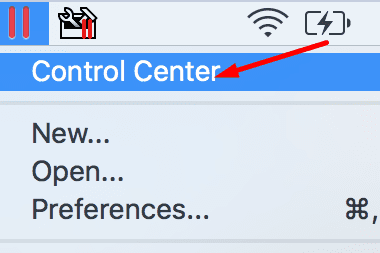
- Høyreklikk deretter på VM-en og velg Vis i Finder.
- Mac-en din skal nå åpne mappen der .pvm-filen din er plassert.
- Parallels Desktop 12s standardplassering er Brukernavn/Paralleller.
- Parallels Desktop 11 og tidligere VM-er er lagret under /Users/UserName/Documents/Parallels eller Brukere/Delt/Paralleller.
- Hvis det ikke er noe resultat, betyr dette at du enten har flyttet .pvm-filen fra plasseringen eller at du har slettet den fullstendig fra Mac-en.
- Lansering Søkelys og søk etter .pvm-filen. Hvis du finner den, plasser den tilbake i den opprinnelige mappen. Eller ganske enkelt dobbeltklikk på filen for å starte VM.
- Sjekk iCloud Drive også, kanskje filen er der.
- I tillegg kan du også bruke Terminal til å finne .pvm-filen.
- Navigere til Finner → applikasjoner → Verktøy → lansering Terminal.
- Kjør deretter finn / -iname "*.pvm" kommando.
- Hvis Terminal kan finne .pvm-filen, gå til Finner, Klikk på Gå-menyen, og velg Gå til mappe.
- Angi .pvm-filplasseringen fra søkeresultatene.
- Gå til papirkurven og sjekk om .pvm-filen er der. Gjenopprett det, og sjekk resultatene. Virtuelle maskiner vil ikke kjøre fra papirkurven.
- Hvis .pvm-filen ikke er å finne, må du lage en ny virtuell maskin.
⇒ Merk: Parallels Desktop har et "problem" med systemrensere. Disse verktøyene sletter noen ganger de virtuelle maskinfilene, og sender dem rett til søppelbøtta.
Sjekk PVM-filtillatelsene
Gå til mappen der .pvm-filen din er tilgjengelig. Velg den, klikk på Få informasjon, gå til Deling og tillatelser, og sjekk gjeldende tillatelser. Sørg for at du har full tillatelse til å få tilgang til og redigere filen.
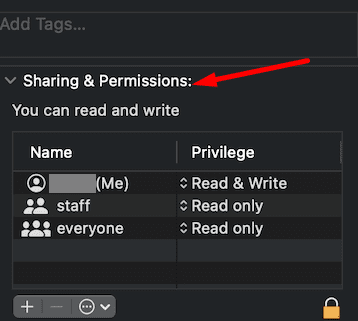
Bruk Time Machine til å gjenopprette PVM-filen
Du kan også bruke Time Machine-sikkerhetskopiene dine til å gjenopprette den virtuelle maskinen.
- Start Time Machine.
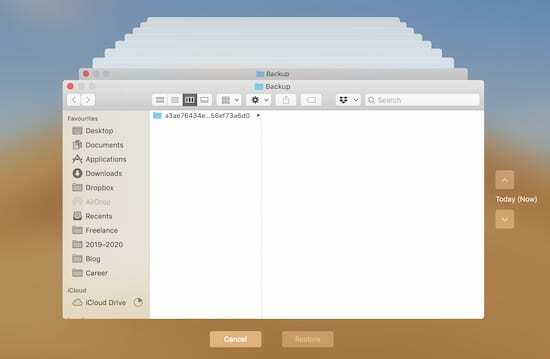
Bla gjennom tidligere versjoner av sikkerhetskopiene dine med Time Machine. - Velg sikkerhetskopien du vil gjenopprette.
- Gå deretter til din Paralleller mappe.
- Finn .pvm-filen. Hvis den ikke er der, er det ingen vits i å bruke Time Machine.
- Hvis filen er der, velg den og trykk på Restaurere knapp.
- Du kan deretter finne .pvm-filen på skrivebordet eller under standardplasseringen.
- Start Parallels på nytt og sjekk om den virtuelle maskinen din er tilgjengelig nå.
Konklusjon
Hvis den virtuelle Parallels Desktop-maskinen din ikke er tilgjengelig, indikerer dette at .pvm-filen mangler eller ble flyttet fra den opprinnelige plasseringen. Bruk Finder, Spotlight og Terminal for å finne den virtuelle maskinens .pvm-fil. Når du finner den, gjenopprett den til standardplasseringen. Hvis problemet vedvarer, bruk Time Machine til å gjenopprette filen med den virtuelle maskinen. Eller du kan ganske enkelt lage en ny virtuell Windows-maskin fra bunnen av.
Har disse tipsene hjulpet deg med å løse problemet? Gi oss beskjed i kommentarene nedenfor.